텍스트 분석 살펴보기
참고 이 랩을 완료하려면 관리 액세스 권한이 있는 Azure 구독이 필요합니다.
NLP(자연어 처리)는 문자 및 음성 언어를 처리하는 AI(인공 지능)의 한 분야입니다. NLP를 사용하여 텍스트 또는 음성에서 의미론적 의미를 추출하거나 자연어로 의미 있는 응답을 공식화하는 솔루션을 구축할 수 있습니다.
Microsoft Azure Cognitive Services에는 텍스트의 주요 구문 식별 및 감정에 따라 텍스트 분류를 비롯한 일부 기본 NLP 기능을 제공하는 언어 서비스의 텍스트 분석 기능이 포함되어 있습니다.**
예를 들어 가상의 Margie’s Travel 조직이 고객에게 호텔 숙박에 대한 리뷰를 제출하도록 권장한다고 가정해 보겠습니다. 언어 서비스를 사용하여 핵심 문구를 추출하여 리뷰를 요약하고, 어떤 리뷰가 긍정적이고 어떤 것이 부정적인지 결정하거나, 위치 또는 사람과 같은 알려진 엔터티에 대한 언급에 대한 리뷰 텍스트를 분석할 수 있습니다.
언어 서비스의 기능을 테스트하기 위해 Cloud Shell에서 실행되는 간단한 명령줄 애플리케이션을 사용합니다. 웹 사이트 또는 휴대폰 앱과 같은 실제 솔루션에는 동일한 원칙과 기능이 적용됩니다.
Azure AI 서비스 리소스를 생성합니다
언어 리소스 또는 Cognitive Services 리소스를 생성하여 언어 서비스를 사용할 수 있습니다.
아직 만들지 않았다면 Azure 구독에서 Azure AI 언어 서비스 리소스를 만듭니다.
-
다른 브라우저 탭의 https://portal.azure.com에서 Azure Portal을 열고 Microsoft 계정을 사용하여 로그인합니다.
- 65291을 클릭합니다. 리소스 단추를 만들고 Azure AI 서비스를 검색합니다. Azure AI 서비스 계획 만들기**를 선택합니다**. 페이지로 이동하여 Azure AI 서비스 리소스를 만듭니다. 다음 설정을 사용하여 PuTTY를 구성합니다.
- 구독: 자신의 Azure 구독.
- 리소스 그룹: 고유한 이름이 있는 리소스 그룹을 선택하거나 생성합니다.
- 지역: 사용 가능한 지역을 선택합니다**.
- 이름: 고유한 이름을 입력합니다.
- 가격 책정 계층: 표준 S0
- 이 확인란 선택하여 아래의 모든 약관을 읽고 이해했음을 확인: 선택하였습니다.
- 리소스를 검토하고 만듭니다.
Cognitive Services 리소스의 키 및 엔드포인트 가져오기
-
배포가 완료될 때까지 기다립니다. 그런 다음, Cognitive Services 리소스로 이동하고 개요 페이지에서 링크를 선택하여 서비스의 키를 관리합니다. 클라이언트 애플리케이션에서 Cognitive Services 리소스에 연결하려면 엔드포인트와 키가 필요합니다.
-
리소스에 대한 키 및 엔드포인트 페이지를 봅니다. 클라이언트 애플리케이션에서 연결하려면 키 및 엔드포인트가 필요합니다.
Cloud Shell 실행
언어 서비스의 텍스트 분석 기능을 테스트하기 위해 Azure의 Cloud Shell에서 실행되는 간단한 명령줄 애플리케이션을 사용합니다.
-
Azure Portal에서 검색 상자 오른쪽 페이지 맨 위에 있는 [>_](Cloud Shell) 단추를 선택합니다. 그러면 포털 아래쪽에 Cloud Shell 창이 열립니다.

-
Cloud Shell을 처음 열면 사용할 셸 유형(Bash 또는 PowerShell)을 선택하라는 메시지가 표시될 수 있습니다. PowerShell을 선택합니다. 이 옵션이 표시되지 않으면 단계를 건너뜁니다.
-
Cloud Shell에 대한 스토리지를 만들라는 메시지가 표시되면 구독이 지정되었는지 확인하고 스토리지 만들기를 선택합니다. 그런 다음, 스토리지가 만들어질 때까지 1분 정도 기다립니다.
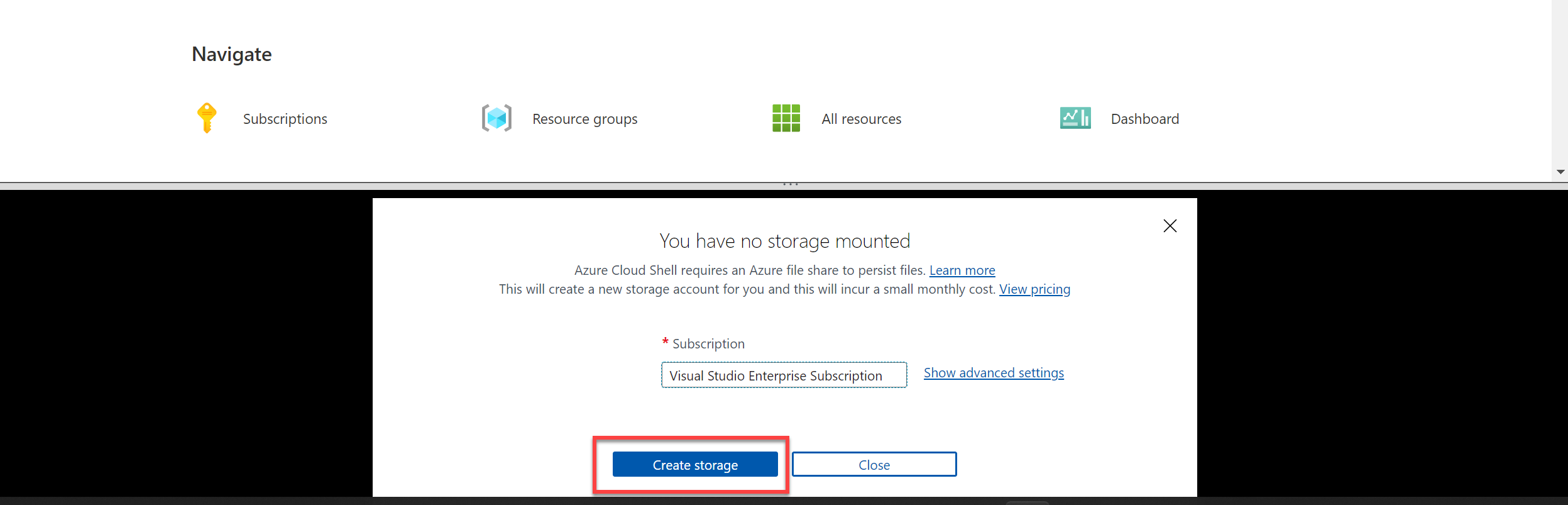
-
Cloud Shell 창의 왼쪽 위에 표시된 셸 형식이 PowerShell로 전환되었는지 확인합니다. Bash인 경우 드롭다운 메뉴를 사용하여 PowerShell로 전환합니다.

-
PowerShell이 시작될 때까지 기다립니다. Azure Portal에 다음 화면이 표시되어야 합니다.

클라이언트 애플리케이션 구성 및 실행
이제 사용자 지정 모델이 있으므로 언어 서비스를 사용하는 간단한 클라이언트 애플리케이션을 실행할 수 있습니다.
-
명령 셸에서 다음 명령을 입력하여 샘플 애플리케이션을 다운로드하고 ai-900이라는 폴더에 저장합니다.
git clone https://github.com/MicrosoftLearning/AI-900-AIFundamentals ai-900팁 다른 랩에서 이미 이 명령을 사용하여 ai-900 리포지토리를 복제했다면 이 단계를 건너뛰어도 됩니다.
-
파일은 ai-900이라는 폴더에 다운로드됩니다. 이제 Cloud Shell 스토리지에 있는 모든 파일을 보고 작업하려고 합니다. 셸에 다음 명령을 입력합니다.
code .그러면 아래 이미지와 같은 편집기가 열립니다.
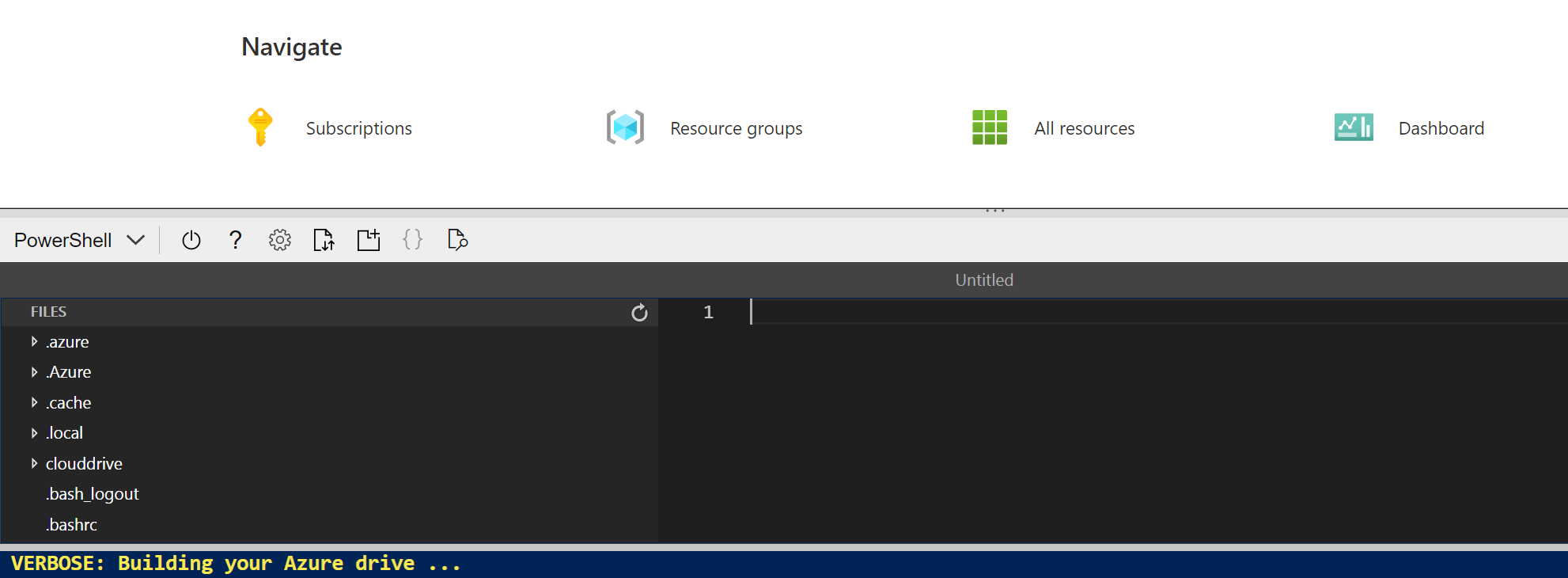
-
왼쪽의 Files 창에서 ai-900을 확장하고 analyze-text.ps1을 선택합니다. 이 파일에는 언어 서비스를 사용하는 일부 코드가 포함되어 있습니다.
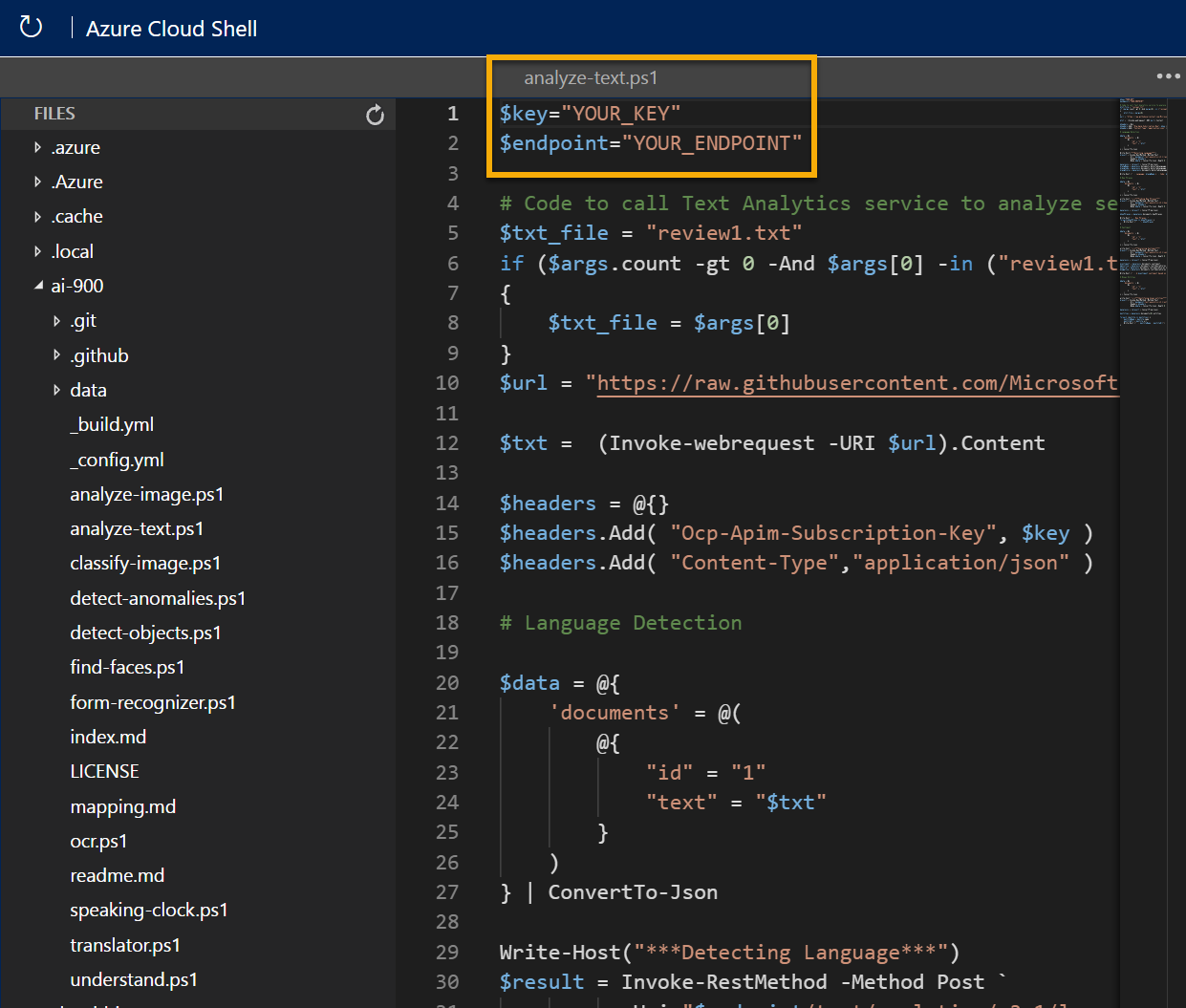
-
코드의 세부 정보에 대해 너무 걱정하지 마세요. Azure Portal에서 Azure VM 리소스로 이동합니다. 그런 다음, 왼쪽 창에서 키 및 엔드포인트 페이지를 선택합니다. 페이지에서 키와 엔드포인트를 복사하여 코드 편집기에 붙여넣고 YOUR_KEY 및 YOUR_ENDPOINT 자리 표시자 값을 각각 바꿉니다.
팁 키 및 엔드포인트와 편집기 창에서 작업할 때 구분줄을 사용하여 화면 영역을 조정해야 할 수도 있습니다.
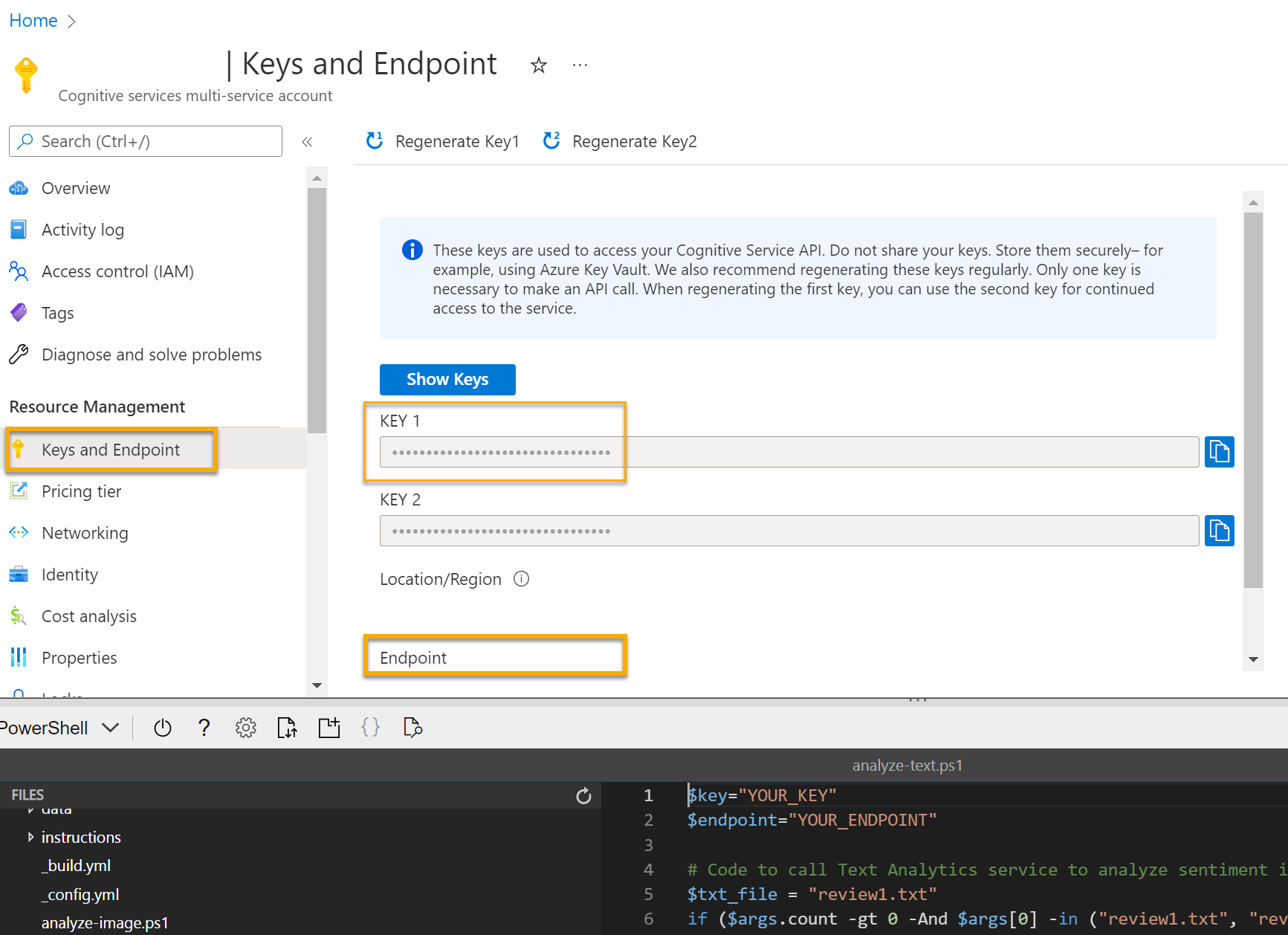
키 및 엔드포인트 값을 붙여넣으면 코드의 첫 번째 줄은 다음과 유사하게 표시됩니다.
$key="1a2b3c4d5e6f7g8h9i0j...." $endpoint="https..." -
편집기 창의 오른쪽 위에서 … 단추를 사용하여 메뉴를 열고 저장을 선택하여 변경 내용을 저장합니다. 그런 다음, 메뉴를 다시 열고 편집기 닫기를 선택합니다.
샘플 클라이언트 애플리케이션은 Cognitive Services의 언어 서비스를 사용하여 언어를 감지하고, 핵심 문구를 추출하고, 감정을 결정하고, 검토를 위해 알려진 엔터티를 추출합니다.
-
Cloud Shell에서 다음 명령어를 입력하여 코드를 실행합니다.
cd ai-900 ./analyze-text.ps1 review1.txt다음과 같은 텍스트를 검토해보겠습니다.
좋은 호텔과 직원, 2018년 3월 2일 영국 런던 더 로열 호텔, 깨끗한 객실, 좋은 서비스, 버킹엄 궁전과 웨스트민스터 사원 근처의 훌륭한 위치 등. 우리는 머무는 동안 정말 즐거웠습니다. 안뜰은 매우 평화롭고, 같은 그룹에 속해 있고 미슐랭 스타를 받은 인도 식당(생선 요리로 유명한 서해안식)으로 갔습니다. 우리는 맛있는 테스터 메뉴를 먹었습니다. 객실은 주방, 휴게실, 침실, 그리고 거대한 욕실이 매우 잘 갖춰져 있었습니다. 매우 권장합니다.
-
출력을 검토합니다.
-
PowerShell 창에서 다음 명령을 입력하여 코드를 실행합니다.
./analyze-text.ps1 review2.txt다음과 같은 텍스트를 검토해보겠습니다.
서비스가 좋지 않은 낡은 호텔, 2018년 5월 6일 영국 런던 더 로열 호텔, 오래된 호텔(1950년대 설립)이며 객실 시설은 보통 수준이며, 좀 낡아서 내부 수리가 필요합니다. 인터넷이 안 돼서 집에 가는 비행기 티켓을 체크 인하기 위해 사무실에 와야 했습니다. 홈페이지에는 대영박물관에서 가깝다고 되어 있는데 걸어가기엔 너무 멉니다.
-
출력을 검토합니다.
-
PowerShell 창에서 다음 명령을 입력하여 코드를 실행합니다.
./analyze-text.ps1 review3.txt다음과 같은 텍스트를 검토해보겠습니다.
위치가 좋고 직원도 친절하지만, 교통 체증이 심합니다. 2018년 8월 16일 미국 샌프란시스코 더 롬바드 호텔, 이 리뷰를 읽은 후 8월에 여기에 머물렀습니다. 선택할 수 있는 레스토랑이 많은 세계적인 트렌디한 지역인 체스트넛 스트리트 바로 뒤에 위치해 있어 매우 만족했습니다. 마리나 지역은 매우 멋진 집들이 있어 산책하기 매우 좋았습니다. 금문교와 도시 전경을 잘 보려면 샌프란시스코 미술관과 마리나까지 걸어서 가세요. 노선 버스를 타고 쉽게 도심으로 갈 수 있습니다. 객실은 많고 깔끔하며 직원이 친절하고 도움이 되었습니다. 유일한 단점은 롬바드 스트리트의 소음이었습니다. 따라서 교통 소음에서 가장 멀리 떨어진 방을 요청하세요.
-
출력을 검토합니다.
-
PowerShell 창에서 다음 명령을 입력하여 코드를 실행합니다.
./analyze-text.ps1 review4.txt다음과 같은 텍스트를 검토해보겠습니다.
매우 시끄럽고 객실은 작습니다. 2018년 9월 5일 미국 샌프란시스코 더 롬바드 호텔, 호텔은 금문교 바로 옆에 있는 매우 번화한 6차선 거리인 롬바드 스트리트에 있습니다. 특히 주말에는 이른 아침부터 늦은 밤까지 교통이 혼잡합니다. 방음이 잘 되었다면 객실이 그리 시끄럽지 않았겠지만, 그렇지 않았습니다. 잠을 자기 위해 솜뭉치로 귀를 막아야 했으며, 너무 피곤해 다음날 도시를 제대로 즐기지 못했습니다. 객실은 정말로 작습니다. 퀸사이즈 침대가 두 개 있는 객실을 골랐지만, 객실에는 이를 수용할 공간이 거의 없었습니다. 4인 가족이 머무르기에는 너무 비좁았습니다. 그렇긴 하지만, 객실은 깨끗했고 새로 수리를 했습니다. 호텔은 좋은 식당이 많은 마리나 지역에 있고 프레시디오까지 걸어갈 수 있습니다. 예산이 빠듯하고 늦게까지 자지 않는 젊은이들에게는 좋은 호텔일 수 있습니다.
-
출력을 검토합니다.
자세한 정보
이 간단한 앱은 언어 서비스의 기능 중 일부만 표시합니다. 이 서비스를 사용하여 수행할 수 있는 작업을 자세히 알아보려면 언어 서비스 페이지를 참조하세요.